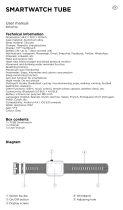La página se está cargando...

Thanks for purchasing this product.
please make sure the battery is fully charged before using the watch for the first time
Note: Waterproof performance - The device is not suitable for diving or swimming in the sea;and not suitable
for hot water baths, hot springs, saunas, etc
APP Download
Scan the QR code to download and install the APP.
Note: Downloading the APP on iPad or Tablet is
not supported.
Compatible with iOS 9.0 & above and
Android 5.0 & above.
If the watch’s firmware or the APP is not the latest version, it may affect the usage of the watch or
the APP. Please update the watch’s firmware and the APP to the latest version.
Firmware Upgrade: [CoolWear] → [Device] → [Firmware upgrade] → [upgrades].
User Manual
APP Upgrade: [CoolWear] → [Profile] → [About] → [update].
APP Connection
1. Turn on Bluetooth and GPS on your mobile phone. Ensure the watch is not paired with other phone
2. Connect the Device directly with Mobile APP:APP-[CoolWear] → [Device] → [Add device] → Tap on
the searched watch name to pair it. Do not connect watch with the phone’s Bluetooth directly.
Mobile Phone Setting
Ensure that the permission of notifications of APP in your mobile phone is turned on: [Mobile phone] →
[Settings] → [Notifications] → [Permissions] → [CoolWear] Set all permissions to ON.
●Special Note 1: For Apple phones with operating system above iOS 12, go to [Settings] →
[Bluetooth] → [Device name] → tap → [Share system notifications] → Ensure it’s ON.
●Special Note 2: If you open an application (WeChat/Skype/WhatsApp, etc.) both on your
computer and mobile phone, then no notification message will be displayed on the watch.
Special Attention: Android phone will automatically clean up infrequently used APP, causing APP to be
closed in the background. Please turn on the relevant permissions to ensure normal use.
①
②
①②
show out this page
double click here
MultiSport Nui
English
Change the watch face
Method 1: Use the crown button to change the watch face, or long
press the center of the screen, then change the watch face.
Method 2: Customize your watch face and change your watch face
via the app: (CoolWear)→ [Device]→ [Faces] → [More]
→ [Select Image]→ Ok to download and it's available now (Do not leave the download interface until the
download is 100% complete.)
Pedometer
The activity data is reset every day after 00:00, and you can check the history records in the app.
Heart rate
Measure heart rate data. To measure your heart rate: turn on the heart rate monitoring function, and after 2 seconds it will
automatically measure the heart rate, then wait for 10-20 seconds until the measurement is completed. If you need 24-hour
automatic heart rate monitoring, you can also set this function in the app: [CoolWear] → [Device] → Auto HR → On
Notes:
1) Make sure the sensor on the back of the watch touches lightly against the skin and the band is neither too tight nor too loose.
2) If you need to measure the exercise heart rate, please go to the exercise mode to measure.
Blood oxygen
Measures blood oxygen saturation data. You can check the historical measurement results in the blood oxygen interface of the
app.
Chronometer
Cleep monitoring
It records your sleep data and you can check the history records in the app (default sleep monitoring period: 20:00 PM-10:00
AM).
Weather
You need to connect the watch to the CoolWear app to get the weather information at your location. Also, you can go to
[CoolWear] → [Profile] → [Unit Settings] → [Temperature] to switch between ℃ and ℉.
Note: The weather information displayed on the smartwatch is obtained from a third-party weather service provider. If
your smartphone obtains weather data from a different weather service provider, the displayed information may be
different.
Music control
Connect the watch with APP and switch music interface The watch can control the music playing on the phone and
control the volume
Multiple sports modes
Exercise data will be automatically synced to the APP when connected, you can check the detailed records on the
sport mode in the app.
Breathing exercises
Follow the instructions on the screen for inhalation and exhalation (breathing exercises help to relax a person's mood,
reduce psychological stress and improve vital capacity).
Remote camera control (watch needs to be connected to the app)
Method 1: In the app: Go to [CoolWear] → [Device] → [Remote Camera] and click on the watch screen or shake it to
take a photo.
Method 2: On the watch: Click the shutter button on the watch interface to take a photo, or move your arm to take a
photo remotely.
Sedentary reminder
[CoolWear] → [Device] → [Sedentary] to enable/disable this function.
If the watch does not detect enough activities or steps during the set period of time, the sedentary reminder function will be
activated and the watch will remind you every hour.
Alarm function
On the watch, find the alarm clock to set or go to [CoolWear] → [Device] → [Alarm] to set the alarms according to your needs.
Up to 5 alarms can be set.
Call notification
[CoolWear] → [Device] → [Incoming Call] to enable/disable this function. After enabling the call reminder function, the watch
can remind you of the incoming calls on your phone.
Wake up screen by gesture
Rotate your arm and the screen will light up automatically.
Message notification
The watch can save the last 5 messages. Menu Style Switching: Click the side crown button to enter the menu, and
quick click the crown button to switch between 5 menu style options.
Customize right swipe home pages
When we slide the screen from left to right, they will appear: sports activity, heart rate, sleep, weather, etc. The last
page is a "+", let user add any feature you want. Also, when you want to remove some old feature page and replace
it with another feature page (widget), user can touch the center of the screen for 3 seconds , a delete icon appears.
user can swipe and choose which widget to remove and press crown button to exit, then user can add new feature
page in "+" section
Side buttons
The left orange button is to quickly enter sport mode.
The right button on the crown can change the watch face and more. and the right button under the crown is for
turning on and off the screen and the sleep function of the watch.
Note: This watch is charged by a wireless
charger. Please use an output adapter
less than 5V/1.5A.
Built-in Games: In the menu, look for the game icon, to play 2040 game or whac-a-mole game.
Calendar function
Click on the calendar icon on the watch to see today's date
Calculator function
Click on the calculator icon on the watch to use the calculator.
Lock screen
In the quick shortcut menu, swipe from top to bottom, find the lock icon and lock
the screen, long press the side key to unlock.
Turn off the clock
Long press the side key to turn it off.
Physiological cycle
Look for the icon on the clock to set the cycle.
Clock language setting
In settings, find language, to change the language from English to Japanese,
Spanish, German, Italian, Turkish, etc. 20 built-in languages.

Gracias por comprar este producto.
asegúrese de que la batería esté completamente cargada antes de usar el reloj por primera vez
Nota: rendimiento a prueba de agua: el dispositivo no es adecuado para bucear o nadar en el mar; y no es
adecuado para baños de agua caliente, aguas termales, saunas, etc.
Descarga de la aplicación
Escanee el código QR para descargar e instalar la aplicación.
Nota: La descarga no es compatible en iPad o tableta
Compatible con iOS 9.0 o superior y Android 5.0 o superior.
Mantenga siempre actualizado el reloj y la aplicación a la última versión.
Actualización de firmware: [CoolWear] → [Dispositivo] → [Actualización de firmware] → [actualizaciones].
Actualización de la aplicación: [CoolWear] → [Perfil] → [Acerca de] → [actualizar].
Manual de usuario Conexión con la aplicación
1. Encienda Bluetooth y GPS en su teléfono móvil. Asegúrese de que el reloj no esté emparejado con otro teléfono
2. Conecte el dispositivo directamente con la aplicación móvil: [CoolWear] → [Dispositivo] → [Agregar dispositivo]
→ Toque el nombre del reloj (LESW39) para vincularlo. No conecte el reloj con el Bluetooth del teléfono
directamente.
Configuración del teléfono móvil
Asegúrese de que el permiso de notificaciones de la aplicación en su teléfono móvil esté activado:
[Teléfono móvil] → [Configuración] → [Notificaciones] → [Permisos] → [CoolWear] Establezca
todos los permisos como activados.
●Nota especial 1: para teléfonos Apple con sistema operativo superior a iOS 12, vaya a
[Configuración] →[Bluetooth] → [Nombre del dispositivo] → toque → [Compartir notificaciones del sistema] →
Asegúrese de que esté activado.
●Nota especial 2: si tiene abierta alguna aplicación (Skype/WhatsApp, etc.) tanto en su ordenador como
en su teléfono móvil, no se mostrarán notificaciones de esa aplicación en el reloj.
Atención especial: los teléfonos Android inactivan automáticamente las aplicaciones utilizadas con poca
frecuencia, lo que hará que la aplicación se cierre en segundo plano. Active los permisos correspondientes
para garantizar un uso normal.
①
②
①②
mostrará esta página
doble click aqui
Recordatorio de sedentarismo
[CoolWear] → [Dispositivo] → [sedentarismo] para habilitar/deshabilitar esta función. Si el reloj no detecta suficientes
actividades o pasos durante el período de tiempo establecido, la función de recordatorio de sedentarismo se activará y el reloj
se lo recordará cada hora.
Función de alarma
En el reloj, encuentre el despertador para configurar o vaya a [CoolWear] → [Dispositivo] → [Alarma] para configurar las
alarmas según sus necesidades. Se pueden configurar hasta 5 alarmas.
Notificación de llamada
[CoolWear] → [Dispositivo] → [Llamada entrante] para habilitar/deshabilitar esta función. Después de habilitar la función de
recordatorio de llamadas, el reloj puede recordarle las llamadas entrantes en su teléfono.
Activar pantalla por gesto
Gire el brazo y la pantalla se iluminará automáticamente.
Botones laterales:
El botón naranja izquierdo es para entrar rápidamente al modo deportivo.
El botón derecho de la corona puede cambiar la esfera del reloj y más. y el botón derecho debajo de la corona es
para encender y apagar la pantalla y la función de encendido y apagado del reloj.
Nota: este reloj se carga con un cargador
inalámbrico. Utilice un adaptador de
salida inferior a 5V/1,5 A.
Juegos incorporados: en el menú, busque el ícono de juego, para jugar al juego 2040 o al juego whac-a-mole.
MultiSport Nui
Español
Funciones del reloj
El reloj admite una variedad de funciones: múltiples modos de deporte, información meteorológica, monitoreo del ritmo
cardíaco, monitoreo del sueño, monitoreo de la saturación de oxígeno en la sangre, encontrar mi teléfono,
notificaciones de mensajes, etc.
Descripciones de funciones
Cambiar la esfera del reloj
Método 1: use el botón de la corona para cambiar la esfera del reloj, o
presione prolongadamente el centro de la pantalla, luego cambie la
esfera del reloj
Método 2: personalice la esfera del reloj y cambie la esfera del reloj a
través de la la aplicación: (CoolWear)→ [Dispositivo]→
[Esferas] → [Más] → [Seleccionar imagen]→ Ok para descargar y ya lo
tendrá disponible (no abandone la interfaz de descarga hasta que la
descarga se haya completado al 100%).
Podómetro
Los datos de actividad se restablecen todos los días después de las 00:00, y puede consultar los registros del
historial en la aplicación.
Frecuencia cardíaca
Mide los datos de frecuencia cardíaca. Para medir su frecuencia cardíaca: encienda la función de monitoreo de frecuencia
cardíaca, y después de 2 segundos medirá automáticamente la frecuencia cardíaca, luego espere entre 10 y 20 segundos hasta
que se complete la medición. Si necesita un control automático de la frecuencia cardíaca las 24 horas, también puede
configurar esta función en la aplicación: [CoolWear] → [Dispositivo] → HR Auto → Activar
Notas: 1) Asegúrese de que el sensor en la parte posterior del reloj toque ligeramente la piel y que la pulsera no esté demasiado
apretada ni demasiado floja.2) Si necesita medir la frecuencia cardíaca del ejercicio, vaya al modo de ejercicio para realizar la
medición.
Oxígeno en sangre
Mide los datos de saturación de oxígeno en sangre. Puede consultar los resultados de las mediciones históricas en la interfaz
de oxígeno en sangre de la aplicación.
Cronómetro
Monitoreo del sueño
Registra sus datos de sueño y puede verificar los registros del historial en la aplicación (período de monitoreo del sueño
predeterminado: 20:00 p.m.-10:00 a.m.).
Clima
Debe conectar el reloj a la aplicación CoolWear para obtener la información meteorológica en su ubicación. Además, puede ir a
[CoolWear] → [Perfil] → [Configuración de la unidad] → [Temperatura] para cambiar entre ℃ y ℉.
Nota: La información meteorológica que se muestra en el reloj inteligente se obtiene de un proveedor de servicios
meteorológicos externo. Si su teléfono inteligente obtiene datos meteorológicos de diferente proveedor de servicios
meteorológicos, la información mostrada puede ser diferente.
Control de música
Conecte el reloj con la aplicación y cambie interfaz de música El reloj puede controlar la reproducción de música en
el teléfono y controlar el volumen
Múltiples modos deportivos
Los datos de ejercicio se sincronizarán automáticamente con la aplicación cuando esté conectado, podrá verificar los
registros detallados en el modo deportivo en la aplicación.
Ejercicios de respiración
Siga las instrucciones en pantalla para la inhalación y la exhalación (los ejercicios de respiración ayudan a relajar el
estado de ánimo de una persona, reducen el estrés psicológico y mejoran la capacidad vital).
Control remoto cámara (el reloj debe estar conectado a la aplicación)
Método 1: en la aplicación: vaya a [CoolWear] → [Dispositivo] →[Cámara remota] y haga clic en la pantalla del reloj
o agítelo para tomar una foto.
Método 2: en el reloj: haga clic en el botón del obturador en la interfaz del reloj para tomar una foto o mueva el brazo
para tomar una foto de manera remota.
Notificación de mensaje
El reloj puede guardar los últimos 5 mensajes. Cambio de estilo de menú: haga clic en el botón de la corona lateral
para entrar en el menú y haga clic rápidamente en el botón de la corona para cambiar entre las 5 opciones de estilo
de menú.
Personalice las páginas principales de deslizamiento derecho
Cuando deslizamos la pantalla de izquierda a derecha, aparecerán: actividad deportiva, frecuencia cardíaca, sueño,
clima, etc. La última página es un "+", que el usuario agregue la característica que desee Además, cuando desee
eliminar alguna página de funciones anterior y reemplazarla con otra página de funciones (widget), el usuario puede
tocar el centro de la pantalla durante 3 segundos, aparece un icono de eliminación. el usuario puede deslizar y
elegir qué función (widget) eliminar y presionar el botón de la corona para salir, luego el usuario puede agregar una
nueva página de función en la sección "+"
Función de calendario
Clique en el icono de calendario en el reloj para ver la fecha de hoy
Función de calculadora
Clique en el ícono de la calculadora en el reloj para usar la calculadora.
Bloquear pantalla
En el menú de acceso directo rápido, deslice de arriba hacia abajo, busque el
ícono del bloqueo y bloquee la pantalla, mantenga presionada la tecla lateral para
desbloquear.
Apagar el reloj
Mantenga presionada la tecla lateral para apagarlo.
Ciclo fisiológico
Busque el icono en el reloj para configurar el ciclo.
Configuración del idioma del reloj
En la configuración, busque el idioma, para cambiar el idioma de inglés a japonés,
español, alemán, italiano, turco, etc. 20 idiomas incorporados.

Obrigado por adquirir este produto.
Verifique se a bateria está totalmente carregada antes de usar o relógio pela primeira vez
Nota: desempenho à prova d'água: o dispositivo não é adequado para mergulho ou natação no mar;
e não é adequado para banhos quentes, fontes termais, saunas, etc.
Baixar aplicativo
Digitalize o código QR para baixar e instalar o aplicativo. Observação: Não é
compatível com iPad ou tablet. Compatível com iOS 9.0 ou superior e Android
5.0 ou superior.
Sempre mantenha seu relógio e aplicativo atualizados para a versão mais
recente.
Atualização de firmware: [CoolWear] → [Dispositivo] → [Atualização de firmware] → [atualizações].
Atualização do aplicativo: [CoolWear] → [Perfil] → [Sobre] → [atualizar].
Manual de usuário Conexão com o aplicativo
1. Ligue o Bluetooth e o GPS no seu celular. Verifique se o relógio não está emparelhado com outro telefono
2. Conecte o dispositivo diretamente com o aplicativo móvel: [CoolWear] → [Dispositivo] → [Adicionar dispositivo]
→ Toque no nome do relógio (LESW39) para emparelhá-lo. Não conecte o relógio com o
Bluetooth do telefone diretamente.
Configurações do celular
Certifique-se de que a permissão de notificação do aplicativo em seu celular esteja habilitada:
[Mobile Phone] → [Settings] → [Notifications] → [Permissions] → [CoolWear] Defina todas as
permissões como On.
●Nota especial 1: Para telefones Apple com sistema operacional acima do iOS 12, acesse
[Configurações] →[Bluetooth] → [Nome do dispositivo] → toque em → [Compartilhar notificações do sistema] →
Verifique se está ativado.
●Nota especial 2: se você tiver algum aplicativo (Skype/WhatsApp, etc.) aberto no computador e no
celular, as notificações desse aplicativo não serão exibidas no relógio.
Atenção especial: os telefones Android desativam automaticamente os aplicativos usados com pouca
frequência, o que fará com que o aplicativo seja fechado em segundo plano. Ative as permissões
correspondentes para garantir o uso normal.
①
②
①②
mostrar esta página
clique duas vezes aqui
MultiSport Nui
Funções do relógio
O relógio suporta uma variedade de funções: vários modos esportivos, informações meteorológicas, monitoramento
da frequência cardíaca, monitoramento do sono, monitoramento da saturação de oxigênio no sangue, localizar meu
telefone, notificações de mensagens, etc.
Descrições de função
Português
Mude a face do relógio
Método 1: Use o botão da coroa para alterar o mostrador do relógio
ou pressione e segure o centro da tela e altere o mostrador do relógio.
Método 2: Personalize o mostrador do relógio e altere-o por meio do
aplicativo: (CoolWear)→ [Dispositivo]→[Spheres] → [More] →
[Selecione a imagem]→ Pronto para baixar e você terá disponível
(não saia da interface de download até que o download esteja 100% concluído).
Pedômetro
Os dados da atividade são redefinidos todos os dias após as 00:00 e você pode verificar os registros do
histórico no aplicativo.
Lembrete sedentário
[CoolWear] → [Dispositivo] → [Sedentário] para ativar/desativar esta função.
Se o relógio não detectar atividades ou passos suficientes durante o período de tempo definido, a função de lembrete
sedentário será ativada e o relógio o lembrará a cada hora.
Função de alarme
No relógio, encontre o despertador para definir ou vá para [CoolWear] → [Dispositivo] → [Alarme] para definir os alarmes de
acordo com suas necessidades. Podem ser definidos até 5 alarmes.
Notificação de chamada
[CoolWear] → [Dispositivo] → [Chamada recebida] para ativar/desativar esta função. Depois de habilitar a função de lembrete
de chamada, o relógio pode lembrá-lo das chamadas recebidas em seu telefone.
Ativar tela por gesto
Gire o braço e a tela acenderá automaticamente.
Botões laterais:
O botão laranja esquerdo é para entrar rapidamente no modo esportivo.
O botão direito na coroa pode alterar o mostrador do relógio e muito mais. e o botão direito sob a coroa é para
ligar e desligar a tela e a função de suspensão do relógio.
Nota: Este relógio é carregado por um
carregador sem fio. Use um adaptador de
saída inferior a 5V/1,5A.
Jogos integrados: no menu, procure o ícone do jogo, para jogar o jogo 2040 ou whac-a-mole.
Frequência cardíaca
Meça os dados da frequência cardíaca. Para medir sua frequência cardíaca: ligue a função de monitoramento da frequência
cardíaca e, após 2 segundos, ela medirá automaticamente a frequência cardíaca e aguarde 10 a 20 segundos até que a
medição seja concluída. Se você precisar de monitoramento automático da frequência cardíaca 24 horas, também pode definir
esta função no aplicativo: [CoolWear] → [Dispositivo] → Auto HR → On
Notas: 1) Certifique-se de que o sensor na parte de trás do relógio esteja tocando levemente a pele e a pulseira não esteja muito
apertada ou muito solta 2) Se você precisar medir a frequência cardíaca do exercício, vá para o modo de exercício para realizar
a medição.
Oxigênio no sangue
Mede dados de saturação de oxigênio no sangue. Você pode verificar os resultados da medição histórica na interface de
oxigênio no sangue do aplicativo.
Cronômetro
Monitoramento do sono
Ele registra seus dados de sono e você pode verificar os registros do histórico no aplicativo (período padrão de monitoramento
do sono: 20h00 às 10h00).
Clima
Você precisa conectar o relógio ao aplicativo CoolWear para obter as informações meteorológicas em sua localização. Além
disso, você pode ir para [CoolWear] → [Perfil] → [Configurações da unidade] → [Temperatura] para alternar entre ℃ e ℉.
Observação: as informações meteorológicas exibidas no smartwatch são obtidas de um provedor de serviços
meteorológicos terceirizado. Se o seu smartphone obtiver dados meteorológicos de um provedor de serviços
meteorológicos diferente, as informações exibidas podem ser diferentes.
Controle de música
Conecte o relógio com o aplicativo e alterne a interface de música O relógio pode controlar a reprodução de música
no telefone e controlar o volume
Vários modos esportivos
Os dados do exercício serão sincronizados automaticamente com o aplicativo quando você estiver conectado, você
pode verificar os registros detalhados no modo esportivo no aplicativo.
Exercícios de respiração
Siga as instruções na tela para inspirar e expirar (os exercícios respiratórios ajudam a relaxar o humor de uma
pessoa, reduzem o estresse psicológico e melhoram a capacidade vital).
Câmera de controle remoto (o relógio deve estar conectado ao aplicativo)
Método 1: No aplicativo: Vá para [CoolWear] → [Dispositivo] → [Câmera Remota] e clique no mostrador do relógio ou
agite-o para tirar uma foto.
Método 2: No relógio: Clique no botão do obturador na interface do relógio para tirar uma foto ou mova o braço para
tirar uma foto remotamente.
Notificação de mensagem
O relógio pode salvar as últimas 5 mensagens. Mudança de estilo de menu: Clique no botão da coroa lateral para
entrar no menu e clique rapidamente no botão da coroa para alternar entre as 5 opções de estilo de menu.
Personalize as páginas iniciais do deslize para a direita
Ao deslizarmos a tela da esquerda para a direita, eles aparecerão: atividade esportiva, frequência cardíaca, sono,
clima, etc. A última página é um "+", permite que o usuário adicione qualquer recurso que desejar. Além disso,
quando você deseja remover alguma página de recurso antigo e substituí-la por outra página de recurso (widget), o
usuário pode tocar no centro da tela por 3 segundos , um ícone de exclusão é exibido. o usuário pode deslizar e
escolher qual widget remover e pressionar o botão da coroa para sair, então o usuário pode adicionar uma nova
página de recurso na seção "+"
Função de calendário
Clique no ícone do calendário no relógio para ver a data de hoje
Função calculadora
Clique no ícone da calculadora no relógio para usar a calculadora.
Bloqueio de tela
No menu de atalho rápido, deslize de cima para baixo, encontre o ícone de
bloqueio e bloqueie a tela, pressione e segure a tecla lateral para desbloquear.
Desligue o relógio
Pressione e segure a tecla lateral para desligá-lo.
Ciclo fisiológico
Procure o ícone no relógio para definir o ciclo.
Configuração de idioma do relógio
Nas configurações, encontre o idioma, para alterar o idioma de inglês para
japonês, espanhol, alemão, italiano, turco etc. 20 idiomas integrados.
1/3